
Deze optie beheert de mapping tussen de aangeleverde gegevens uit standing order-bestanden en uw bijbehorende abonnementen.† Hier wordt u eerst gevraagd om de leverancier te selecteren/zoeken waarvoor de mapping zal gelden. Vervolgens verschijnt een scherm waarop u de tabel kunt gaan inrichten.

Door op een regel te dubbelklikken of voor ďinvoerenĒ te kiezen verschijnt het invoervenster:
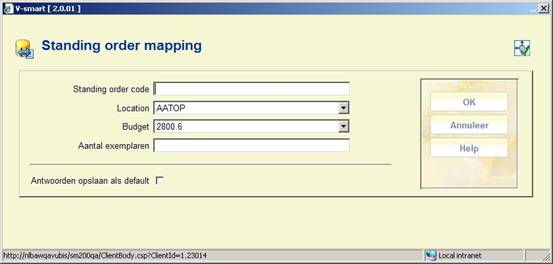
U geeft een standing order code op, gevolgd door een locatie met dit abonnement, het bijbehorende budget en het aantal exemplaren dat er ontvangen dient te worden.
Per standing order code kunnen er dus meerdere locaties en budgetten worden gekoppeld.
In AFO 217 kunnen handmatig bestanden met aanschafsuggesties gemaakt worden. De belangrijkste punten hierbij zijn dat men een doel database moet opgeven voor de aan te maken bestellingen en dat er een savelist geselecteerd moet worden. De titels uit de savelist worden geladen in het bestand met aanschafsuggesties. Het doet er niet toe uit welke database de titels in de savelist komen, zij kunnen uit meerdere databases komen en toch in dezelfde savelist zitten. Het aangemaakt bestand met aanschafsuggesties slaat de mappings op van waar de titels nu zijn (savelist gegevens) en waar ze naartoe moeten (doel database voor bestellingen). Deze AFO 278 optie voor profielen moet ingevuld worden zodat voor elke mapping de juiste conversie wordt gebruikt bij het omzetten van suggesties in bestellingen.
Nadat u deze optie gekozen heeft wordt een overzichtsscherm getoond met profielen per database:
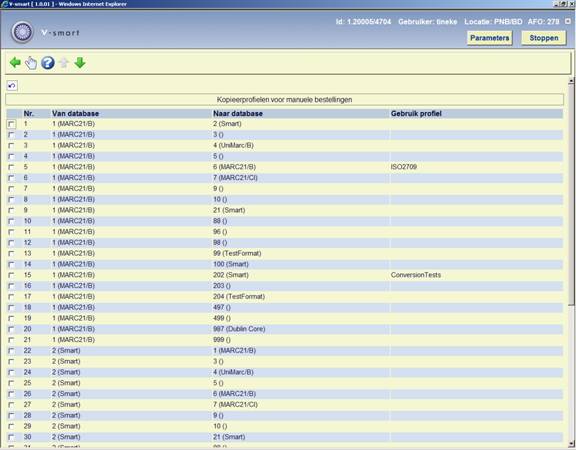
Na het selecteren van een profiel wordt een keuzescherm getoond:

Selecteer een profiel uit de dropdown lijst, dat gebruikt zal worden bij het kopiŽren. Dit profiel wordt vervolgens getoond in de Gebruik profiel kolom:


Wanneer u deze optie heeft gekozen verschijnt een invoerscherm:

Standing orders importeerprofiel: Kies het profiel dat u gemaakt heeft voor de betreffende leverancier die de aanschafsuggesties stuurt (b.v. NBD/Biblion). Dit profiel is in de vorige paragraaf opgezet in de importeerprofielen in AFO 278.
Invoer van bestand: blader naar het in te lezen bestand, of geef het volledige pad en de bestandsnaam op.
Eerste record: normaliter laat u deze op 1.
Laatste record: Laat deze op de standaard waarde van 99999999 (behalve wanneer u een aantal records als test wilt laden).
Nadat u op geklikt heeft om de file te gaan laden, controleert het systeem eerst of het inleesprofiel in orde is.
Het systeem controleert hier de budgetten die in het betreffende profiel (of in de gebruikte distributielijst) zijn gedefinieerd; het gaat na of deze leverancier inderdaad gebruikt kan worden bij de betreffende budgetten. Er wordt tevens gekeken of een eventueel opgegeven distributielijst in het profiel ook geldige informatie bevat. Wanneer er fouten geconstateerd worden stopt het systeem en krijgt u een foutrapportage.†
Wanneer het systeem geen problemen vindt, verschijnt het standaard procesvenster.
Let erop dat u het proces online start. U kunt dan beter beoordelen of het laden goed verlopen is.
Allereerst worden nu alle records in de standing order file omgezet naar een intern formaat, gebruikmakend van het conversieprofiel dat gekoppeld is aan het inleesprofiel voor standing orders. Daarna wordt iedere titel geladen in de bestelmodule als een bestelling, gebruikmakend van de informatie uit de standing order file.
∑
Voor ieder geconverteerd record:
-
Worden de bibliografische gegevens opgeslagen in de productiedatabase als een nieuwe titel. De doeldatabase is aangeduid in het laadprofiel van AFO 133 wat u gekozen hebt in de standing order parameters in AFO 278. Eventueel kan matching en samenvoeging van titels worden uitgevoerd, ook op basis van de instellingen in AFO 133, en kan een automatische bewaarlijst worden aangemaakt voor de binnenkomende titels, ook via de instellingen in AFO 133.
-
Een bestelling wordt aangemaakt voor iedere titel, en een of meer deelbestellingen worden gemaakt afhankelijk van de distributielijst. Wanneer een distributielijst is opgegeven in het standing order profiel in AFO 278 zal voor iedere bestemming een deelbestelling worden gemaakt. Wanneer er geen sprake is van een distributielijst gebruikt het systeem de overige informatie om een deelbestelling te maken. Wanneer het ďaantalĒ veld uit de standing order file zelf gegevens bevat (en het is niet nul) dan gebruikt het systeem dit aantal voor de bestelling.
∑
Het is ook mogelijk om velden als het leveranciersreferentienummer of extern bestelnummer te gebruiken voor de velden in de nieuw te maken bestelling.
∑
Het besteltype, BTW percentage en kortingspercentage worden gezet op basis van de standaard instellingen uit het standing order profiel.
∑
De verzendvlag wordt opgezet op basis van de instellingen van de leverancier die aan de bestelling gekoppeld is.
∑
De status daarvan wordt automatisch op ďverzondenĒ gezet op basis van de instellingen in het standing order profiel.
∑
De bestelling kan ook weer meteen automatisch worden ontvangen wanneer hiervoor gekozen wordt in het standing order profiel
Let op
Tijdens het laden is er geen controle op de budgetstanden. Het is dus mogelijk een budgetoverschrijding te veroorzaken door middel van het inlezen van de standing orders.
Wanneer de import klaar is toont het systeem een tekstbestand waarin een samenvatting wordt gegeven van de standing orders die in de bibliografische- en bestelmodule zijn geladen. Het is aan te bevelen om dit bestand te printen of op te slaan voor latere naslag; u heeft hiermee een overzicht van de titels en de daaraan gerelateerde bestelnummers.
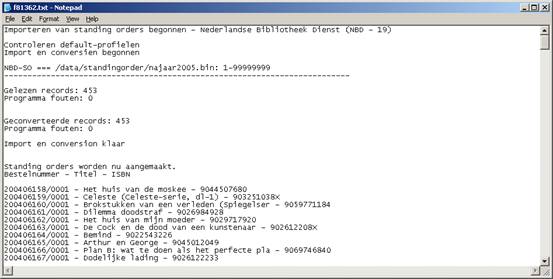
Gebruik deze optie om bestelgegevens te exporteren uit de bestelmodule.
Nadat u deze optie heeft gekozen wordt een overzichtsscherm getoond waarop al eerdere exports kunnen staan:

Het systeem toont de laatste 200 export runs..
: Hiermee kunt u een nieuw exportbestand aanmaken. De selectie kan beperkt worden op bestelnummers, budgetten of leveranciers. Bestellingen van uitgesloten budgetten worden ook genegeerd. Vervolgens schakelt het systeem door naar het standaard scherm voor het uitvoeren van processen (online, batch of memory).
: Selecteer een eerdere export en dan deze optie om de details te bekijken. Zie verder paragraaf 278.9.1.
: Selecteer deze optie om aan te geven welke bibliografische details moeten worden opgenomen voor de diverse elementen. Zie verder paragraaf 278.9.2.
: Kies deze optie om de algemene parameters te bekijken. Zie verder paragraaf 278.9.3.
: Selecteer een eerdere export en dan deze optie om de output voor deze export opnieuw te genereren.
: Dit geeft toegang tot de parameters op systeem niveau. Zie verder paragraaf 278.9.4.
: Selecteer een eerdere export en dan deze optie om een rapport te printen. Het systeem schakelt door naar het standaard scherm voor het genereren van output.
: Selecteer deze optie voor een overzicht van geblokkeerde bestellingen. Zie verder paragraaf 278.9.5.
: Selecteer een eerdere export en dan deze optie om de details te bekijken.

Dit scherm toont een waarschuwingsicoon naast de records die een fout gegenereerd hebben.
: Selecteer een factuur en dan deze optie om de details te bekijken. Dit brengt u op een AFO 231 scherm.
: Selecteer een bestelling en dan deze optie om geannuleerde bestellingen te blokkeren en verwijderen.
: Selecteer een factuur en dan deze optie om een rapport te printen. Het systeem schakelt door naar het standaard scherm voor het genereren van output.
: Selecteer deze optie om aan te geven welke bibliografische details moeten worden opgenomen voor de diverse elementen. Er wordt een invoerscherm getoond:

Definieer de te gebruiken bibliografische velden voor elk element door ze te selecteren en naar rechts te verplaatsen. U kunt de volgorde van de velden veranderen met de omhoog en omlaag pijlen.
: Kies deze optie om de algemene parameters te bekijken.

Op dit scherm staan de gedefinieerde formaten alsmede welke er actief is. Er kan maar 1 formaat tegelijk actief zijn.
: Selecteer een formaat en dan deze optie om het te activeren.
: Selecteer een formaat en dan deze optie om de parameters te bekijken/wijzigen. Zie verder paragraaf 278.9.3.1.
: Dit geeft in test de volgorde van batch nummers.
: Selecteer een formaat en dan deze optie om de parameters te bekijken/wijzigen.
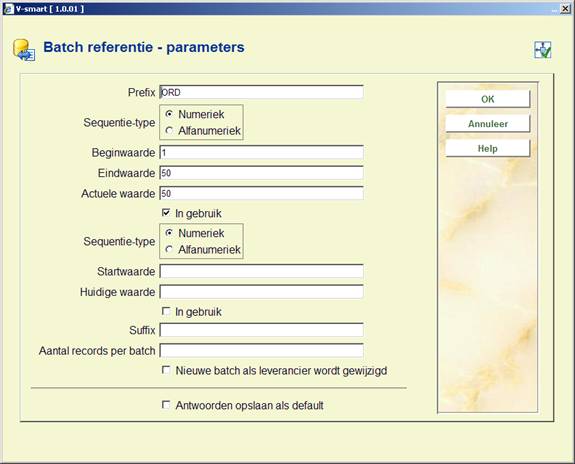
Prefix: Vaste waarde gebruikt als onderdeel van elk batch nummer
Sequentie type: Moet numeriek of alfanumeriek zijn.
∑
†††† Alfanumerieke waarde zijn A-Z en 0-9
∑
†††† Numerieke waarden zijn alleen 0-9
Beginwaarde: Beginwaarde voor het batch referentie volgnummer.
Eindwaarde: Maximale waarde voor elk batch referentie volgnummer. Als deze wordt bereikt zal het volgnummer weer naar de beginwaarde worden gezet.
Actuele waarde: Dit is de huidige waarde van het batch referentie volgnummer. Dit wordt normaliter op de eindwaarde gezet bij installatie, zodat bij de eerste export de beginwaarde wordt gebruikt. Vervolgens verandert deze bij elke export. Men kan deze waarden veranderen nadat exports hebben plaatsgevonden. Het meest waarschijnlijke tijdstip hiervoor is aan het eind van het (financiŽle) jaar, om daarna weer bij 1 te beginnen.
Voorbeeld
Beginwaarde = 1 Eindwaarde = 52 Actuele waarde = 52
In gebruik: Geef aan of deze parameters in gebruik zijn of niet.
Onderstaande velden slaan alleen op het hoogste niveau van batch referentie volgnummer.
Aantal records per batch: Aantal op te nemen records voor elke batch.
Nieuwe batch als leverancier wordt gewijzigd: Als dit is aangevinkt wordt er een nieuwe batch gestart wanneer er een andere leverancier wordt gevonden, ook als het maximum aantal records nog niet is bereikt.
: Dit geeft toegang tot de parameters op systeem niveau.
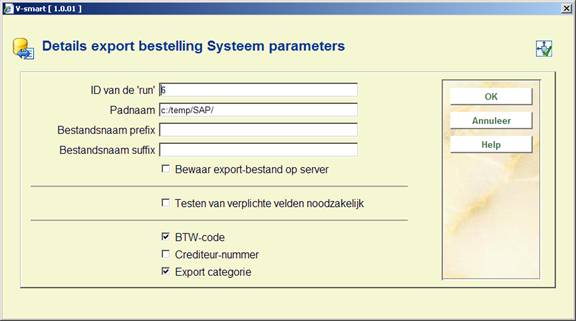
Voer de benodigde gegevens in en klik op .
Bestandsnamen bestaan uit een code alsmede de Bestelmodule meta-instelling om er voor te zorgen dat de bestandsnamen uniek zijn, onafhankelijk van prefix, suffix en padnaam.
Code††††††††††††††††††††††††††††††† Bestandstype
PO††††††††††††††††††††††††††††††††† Bestellingen
RC†††††††††††††††††††††††††††††††††† Ontvangsten
CN†††††††††††††††††††††††††††††††††† Annuleringen
Bestandsnaam formaat
†††††††† pad prefix code meta-instelling runid suffix
Voorbeeld
†††††††† /data/geac/prefixRCH09123.txt
†Waar
†††††††† pad†††††††††††††††††††††††† /data/geac
†††††††† prefix††††††††††††††††††††† prefix
†††††††† RC††††††††††††††††††††††††† code voor ontvangsten
†††††††† H09††††††††††††††††††††††† meta instelling
†††††††† .txt†††††††††††††††††††††††† suffix
Het uitgevoerde logbestand zal dezelfde constructie voor bestandsnamen gebruiken, alleen zal het woord 'log' worden toegevoegd na het onderdeel Ďrunid'.
Voorbeeld
/data/geac/prefixRCH09123.txt†††††††††††††††††††††††††††††† naam exportbestand
/data/geac/prefixRCH09123log.txt†††††††††††††††††††††††††† naam logbestand
: Selecteer deze optie voor een overzicht van geblokkeerde bestellingen. Er wordt een overzichtsscherm getoond:

Selecteer een bestelling om de details te bekijken. Dit brengt u op een AFO 211 scherm.
Gebruik deze optie om bestelgegevens te exporteren uit de bestelmodule.
Nadat u deze optie heeft gekozen wordt een overzichtsscherm getoond waarop al eerdere exports kunnen staan:

Het systeem toont de laatste 200 export runs.
: Hiermee kunt u een nieuw exportbestand aanmaken. De selectie kan beperkt worden op bestelnummers, budgetten of leveranciers. Bestellingen van uitgesloten budgetten worden ook genegeerd. Vervolgens schakelt het systeem door naar het standaard scherm voor het uitvoeren van processen (online, batch of memory).
: Selecteer een eerdere export en dan deze optie om de details te bekijken. Zie verder paragraaf 278.10.1.
: Kies deze optie om de algemene parameters te bekijken. Zie verder paragraaf 278.10.2
: Selecteer een eerdere export en dan deze optie om de output voor deze export opnieuw te genereren.
: Dit geeft toegang tot de parameters op systeem niveau. Zie verder paragraaf 278.10.3.
: Selecteer een eerdere export en dan deze optie om een rapport te printen. Het systeem schakelt door naar het standaard scherm voor het genereren van output.
: Selecteer een eerdere export en dan deze optie om de details te bekijken.

: Selecteer een bestelling om de details te bekijken. Dit brengt u op een
AFO 211 scherm.
: Selecteer een bestelling en dan deze optie om geannuleerde bestellingen te blokkeren en verwijderen.
: Selecteer een factuur en dan deze optie om een rapport te printen. Het systeem schakelt door naar het standaard scherm voor het genereren van output.
: Kies deze optie om de algemene parameters te bekijken.
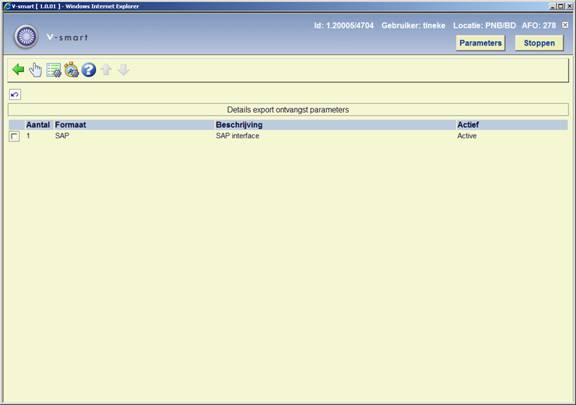
Op dit scherm staan de gedefinieerde formaten alsmede welke er actief is. Er kan maar 1 formaat tegelijk actief zijn.
: Selecteer een formaat en dan deze optie om het te activeren.
: Selecteer een formaat en dan deze optie om de parameters te bekijken/wijzigen. Zie verder paragraaf 278.10.2.1.
: Dit geeft in test de volgorde van batch nummers.
: Selecteer een formaat en dan deze optie om de parameters te bekijken/wijzigen.
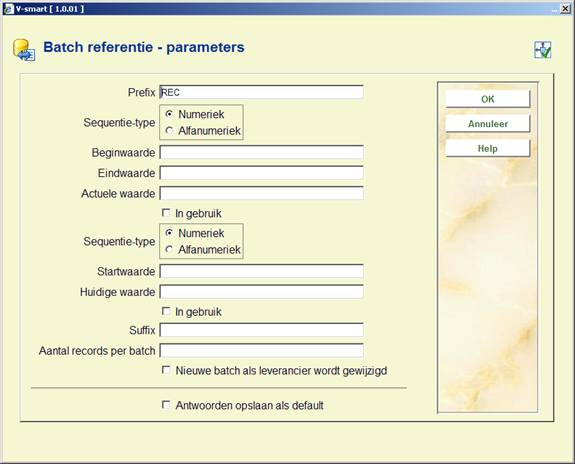
Prefix: Vaste waarde gebruikt als onderdeel van elk batch nummer
Sequentie type: Moet numeriek of alfanumeriek zijn.
∑
†††† Alfanumerieke waarde zijn A-Z en 0-9
∑
†††† Numerieke waarden zijn alleen 0-9
Beginwaarde: Beginwaarde voor het batch referentie volgnummer.
Eindwaarde: Maximale waarde voor elk batch referentie volgnummer. Als deze wordt bereikt zal het volgnummer weer naar de beginwaarde worden gezet.
Actuele waarde: Dit is de huidige waarde van het batch referentie volgnummer. Dit wordt normaliter op de eindwaarde gezet bij installatie, zodat bij de eerste export de beginwaarde wordt gebruikt. Vervolgens verandert deze bij elke export. Men kan deze waarden veranderen nadat exports hebben plaatsgevonden. Het meest waarschijnlijke tijdstip hiervoor is aan het eind van het (financiŽle) jaar, om daarna weer bij 1 te beginnen.
Voorbeeld
Beginwaarde = 1 Eindwaarde = 52 Actuele waarde = 52
In gebruik: Geef aan of deze parameters in gebruik zijn of niet.
Onderstaande velden slaan alleen op het hoogste niveau van batch referentie volgnummer.
Aantal records per batch: Aantal op te nemen records voor elke batch.
Nieuwe batch als leverancier wordt gewijzigd: Als dit is aangevinkt wordt er een nieuwe batch gestart wanneer er een andere leverancier wordt gevonden, ook als het maximum aantal records nog niet is bereikt.
: Dit geeft toegang tot de parameters op systeem niveau.

Voer de benodigde gegevens in en klik op .
Bestandsnamen bestaan uit een code alsmede de Bestelmodule meta-instelling om er voor te zorgen dat de bestandsnamen uniek zijn, onafhankelijk van prefix, suffix en padnaam.
Code††††††††††††††††††††††††††††††† Bestandstype
PO††††††††††††††††††††††††††††††††† Bestellingen
RC†††††††††††††††††††††††††††††††††† Ontvangsten
CN†††††††††††††††††††††††††††††††††† Annuleringen
Bestandsnaam formaat
†††††††† pad prefix code meta-instelling runid suffix
Voorbeeld
†††††††† /data/geac/prefixRCH09123.txt
†Waar
†††††††† pad†††††††††††††††††††††††† /data/geac
†††††††† prefix††††††††††††††††††††† prefix
†††††††† RC††††††††††††††††††††††††† code voor ontvangsten
†††††††† H09††††††††††††††††††††††† meta instelling
†††††††† .txt†††††††††††††††††††††††† suffix
Het uitgevoerde logbestand zal dezelfde constructie voor bestandsnamen gebruiken, alleen zal het woord 'log' worden toegevoegd na het onderdeel Ďrunid'.
Voorbeeld
/data/geac/prefixRCH09123.txt†††††††††††††††††††††††††††††† naam exportbestand
/data/geac/prefixRCH09123log.txt†††††††††††††††††††††††††† naam logbestand
Gebruik deze optie om bestelgegevens te exporteren uit de bestelmodule.
Nadat u deze optie heeft gekozen wordt een overzichtsscherm getoond waarop al eerdere exports kunnen staan:

Het systeem toont de laatste 200 export runs.
: Hiermee kunt u een nieuw exportbestand aanmaken. De selectie kan beperkt worden op bestelnummers, budgetten of leveranciers. Bestellingen van uitgesloten budgetten worden ook genegeerd. Vervolgens schakelt het systeem door naar het standaard scherm voor het uitvoeren van processen (online, batch of memory).
: Selecteer een eerdere export en dan deze optie om de details te bekijken. Zie verder paragraaf 278.11.1.
: Kies deze optie om de algemene parameters te bekijken. Zie verder paragraaf 278.11.2
: Selecteer een eerdere export en dan deze optie om de output voor deze export opnieuw te genereren.
: Dit geeft toegang tot de parameters op systeem niveau. Zie verder paragraaf 278.11.3.
: Selecteer een eerdere export en dan deze optie om een rapport te printen. Het systeem schakelt door naar het standaard scherm voor het genereren van output.
: Selecteer een eerdere export en dan deze optie om de details te bekijken.

: Selecteer een bestelling om de details te bekijken. Dit brengt u op een
AFO 211 scherm.
: Selecteer een bestelling en dan deze optie om geannuleerde bestellingen te blokkeren en verwijderen.
: Selecteer een factuur en dan deze optie om een rapport te printen. Het systeem schakelt door naar het standaard scherm voor het genereren van output.
: Kies deze optie om de algemene parameters te bekijken.
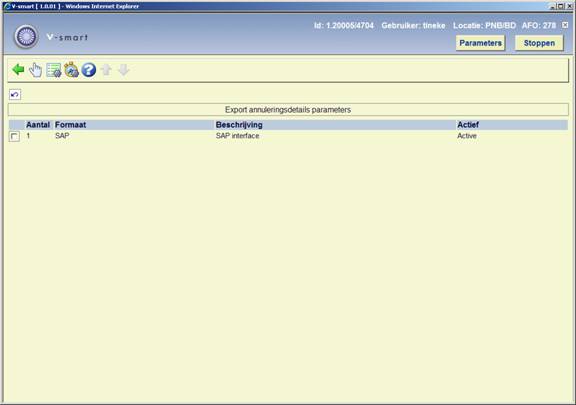
Op dit scherm staan de gedefinieerde formaten alsmede welke er actief is. Er kan maar 1 formaat tegelijk actief zijn.
: Selecteer een formaat en dan deze optie om het te activeren.
: Selecteer een formaat en dan deze optie om de parameters te bekijken/wijzigen. Zie verder paragraaf 278.11.2.1.
: Dit geeft in test de volgorde van batch nummers.
: Selecteer een formaat en dan deze optie om de parameters te bekijken/wijzigen.
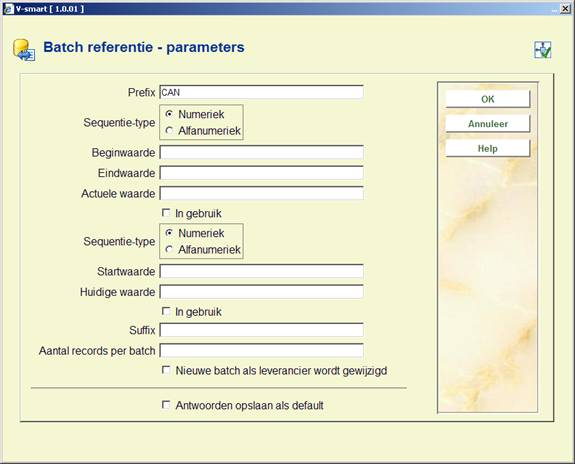
Prefix: Vaste waarde gebruikt als onderdeel van elk batch nummer
Sequentie type: Moet numeriek of alfanumeriek zijn.
∑
†††† Alfanumerieke waarde zijn A-Z en 0-9
∑
†††† Numerieke waarden zijn alleen 0-9
Beginwaarde: Beginwaarde voor het batch referentie volgnummer.
Eindwaarde: Maximale waarde voor elk batch referentie volgnummer. Als deze wordt bereikt zal het volgnummer weer naar de beginwaarde worden gezet.
Actuele waarde: Dit is de huidige waarde van het batch referentie volgnummer. Dit wordt normaliter op de eindwaarde gezet bij installatie, zodat bij de eerste export de beginwaarde wordt gebruikt. Vervolgens verandert deze bij elke export. Men kan deze waarden veranderen nadat exports hebben plaatsgevonden. Het meest waarschijnlijke tijdstip hiervoor is aan het eind van het (financiŽle) jaar, om daarna weer bij 1 te beginnen.
Voorbeeld
Beginwaarde = 1 Eindwaarde = 52 Actuele waarde = 52
In gebruik: Geef aan of deze parameters in gebruik zijn of niet.
Onderstaande velden slaan alleen op het hoogste niveau van batch referentie volgnummer.
Aantal records per batch: Aantal op te nemen records voor elke batch.
Nieuwe batch als leverancier wordt gewijzigd: Als dit is aangevinkt wordt er een nieuwe batch gestart wanneer er een andere leverancier wordt gevonden, ook als het maximum aantal records nog niet is bereikt.
: Dit geeft toegang tot de parameters op systeem niveau.

Voer de benodigde gegevens in en klik op .
Bestandsnamen bestaan uit een code alsmede de Bestelmodule meta-instelling om er voor te zorgen dat de bestandsnamen uniek zijn, onafhankelijk van prefix, suffix en padnaam.
Code††††††††††††††††††††††††††††††† Bestandstype
PO††††††††††††††††††††††††††††††††† Bestellingen
RC†††††††††††††††††††††††††††††††††† Ontvangsten
CN†††††††††††††††††††††††††††††††††† Annuleringen
Bestandsnaam formaat
†††††††† pad prefix code meta-instelling runid suffix
Voorbeeld
†††††††† /data/geac/prefixRCH09123.txt
†Waar
†††††††† pad†††††††††††††††††††††††† /data/geac
†††††††† prefix††††††††††††††††††††† prefix
†††††††† RC††††††††††††††††††††††††† code voor ontvangsten
†††††††† H09††††††††††††††††††††††† meta instelling
†††††††† .txt†††††††††††††††††††††††† suffix
Het uitgevoerde logbestand zal dezelfde constructie voor bestandsnamen gebruiken, alleen zal het woord 'log' worden toegevoegd na het onderdeel Ďrunid'.
Voorbeeld
/data/geac/prefixRCH09123.txt†††††††††††††††††††††††††††††† naam exportbestand
/data/geac/prefixRCH09123log.txt†††††††††††††††††††††††††† naam logbestand
Deze optie stelt de gebruiker in staat een bestand in te lezen met een overzicht van de budgetstanden uit een extern financieel systeem. De gegevens worden niet gevalideerd tijdens het inlezen. De bestandsnaam en datum worden opgeslagen samen met de budget gegevens.
Nadat u deze optie heeft gekozen wordt een overzichtsscherm getoond waarop al eerdere imports kunnen staan:
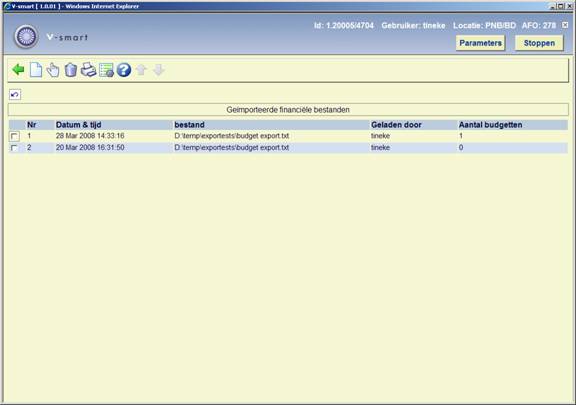
: Hiermee start u een nieuwe import run. Zie verder paragraaf 278.12.1.
: Selecteer een eerdere import en dan deze optie om de details te bekijken. Zie verder paragraaf 278.12.2.
: Selecteer een bestand en dan deze optie om het te verwijderen. Het systeem zal om bevestiging vragen.
: Selecteer een eerdere import en dan deze optie om een rapport te printen. Het systeem schakelt door naar het standaard scherm voor het genereren van output.
: Dit geeft toegang tot de parameters op systeem niveau. Zie verder paragraaf 278.12.3.
: Hiermee start u een nieuwe import run. Er wordt een invoerscherm getoond:

Voer de naam van het bestand in (zonder pad) dat geladen moet worden. Het default pad is C:\temp voor het juiste file, maar dit kunt u via de parameter optie aanpassen.
De ingevoerde gegevens zullen niet worden gevalideerd. Elk binnenkomend record wordt gecontroleerd om te kijken of dit het juiste aantal velden bevat en of de bedragen velden uitsluitend numerieke tekens bevatten.
Als de ingevoerde bestandsnaam niet wordt gevonden, wordt er een foutboodschap getoond.
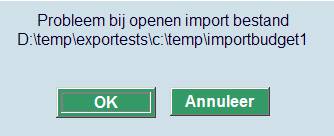
Let op
De budget codes in het geÔmporteerde bestand kunnen overeenkomen met bestaande budget codes, maar dat is niet noodzakelijk. De geÔmporteerde budgetgegevens zijn niet direct gerelateerd aan de budgetten die in AFO 243 worden getoond. Er is geen koppeling tussen beiden. De import is alleen bedoeld om gegevens van het financiŽle systeem binnen Vubis Smart te tonen. Normaal gesproken moeten de budget codes natuurlijk wel overeenkomen.
Algemene informatie:
∑
ASCII
∑
tab delimited velden
∑
<CR> aan het eind van elk record
∑
prijs: decimaal notatie is een ďpuntĒ
∑
datum notatie: jjjjmmdd
Record layout
|
Veld naam |
Type |
Omschrijving |
|
Code |
Alfanumeriek |
Budget code |
|
Naam |
Alfanumeriek |
Budget naam |
|
Toewijzing |
Bedrag |
Totale toewijzing |
|
Verplichting |
Bedrag |
Actuele totaal van verplichtingen voor openstaande bestellingen |
|
Uitgaven |
Bedrag |
Actuele totaal van betaalde bedragen voor ontvangen bestellingen |
|
Extractie Datum |
Datum |
Extractie datum van deze bedragen |
|
Noten |
Alfanumeriek |
Vrij tekstveld voor opmerkingen |
let op
De naam van de ingelogde gebruiker en de systeemdatum worden geladen samen met de gegevens uit het bestand.
Alle ingelezen bestanden kunnen worden getoond via de optie op het overzichtsscherm van gedefinieerde budgetten (binnen AFO 243)
Alle eerder ingelezen bestanden worden op een overzichtsscherm getoond. Er kan gebladerd worden in de lijst. Tevens is het mogelijk oudere bestanden te verwijderen.
: Selecteer een eerdere import en dan deze optie om de details te bekijken.

Vanaf dit scherm kunt u het geÔmporteerde bestand printen. Het systeem schakelt door naar het standaard scherm voor het genereren van output. Dit geeft hetzelfde resultaat als de optie op het overzichtsscherm.
: Dit geeft toegang tot de parameters op systeem niveau. Er wordt een invoerscherm getoond:
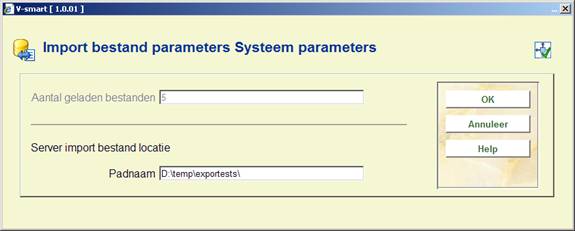
Hier kunt u het pad opgeven voor de te importeren bestanden.
∑ Document control - Change History
|
Version |
Date |
Change description |
Author |
|
|
1.0 |
July 2008 |
Creation |
|
|
|
2.0 |
May 2009 |
added Mapping for standing orders; renumbered chapters |
|
|
|
3.0 |
March 2010 |
New options for Multi-tile orders and Minimum selections, potentials processing |
|
|